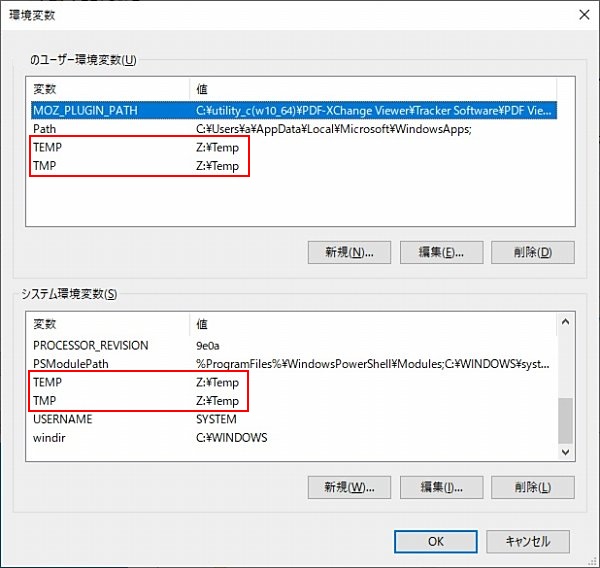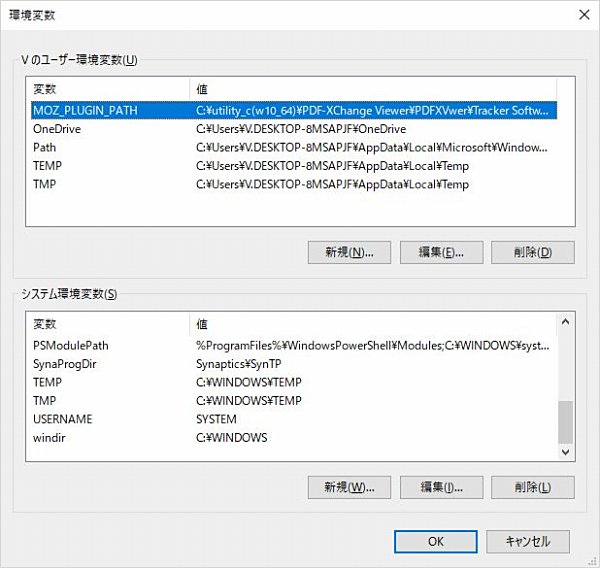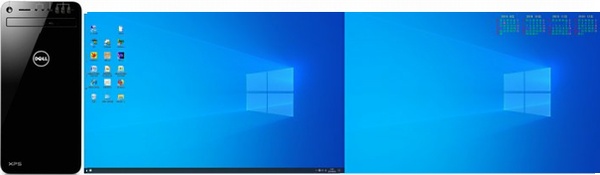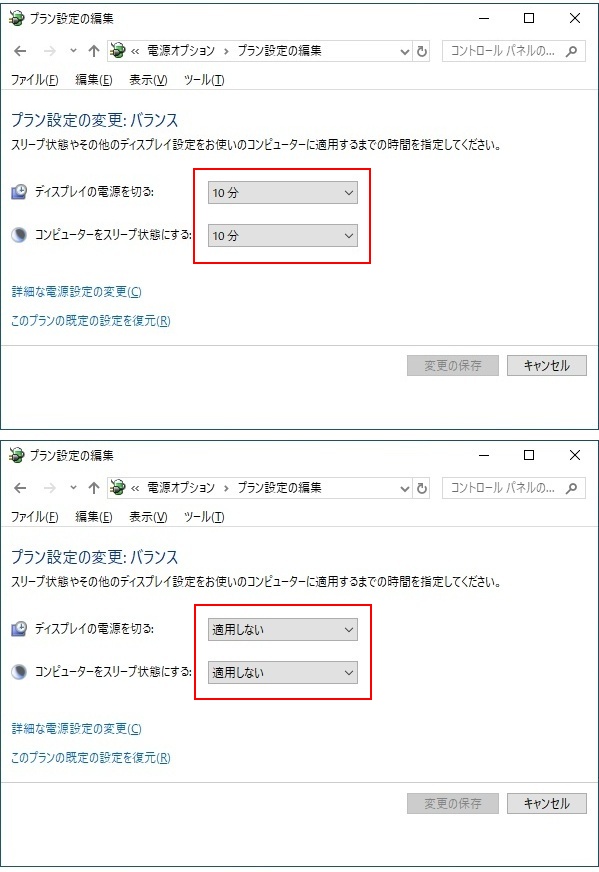XPS 8390 ・ 1903 で印刷不調に
XPS 8390 ・ 1903 で印刷不調に
2019.09.03
先日、Windows10が、半日を要して勝手にバージョンアップされた。
見かけは何事もないようですが、ディスクトップ画面が変わったようです。
困ったことが生じました。印刷のトラブルです。
その結果、プリンターがうまく動作しなくなった。
両面印刷4枚8ページ、1部ではOK なのですが、複数の印刷の時にデータがプリンターに送れてないのです。
とりあえず印刷を優先して、1部ずつ送り印刷を完成、20部はずいぶん時間を要しました。
で、プリンターのDVDを探して修復インストールを実行します。
しかし、上記の症状は改善されません。
今度は、プリンターのドライバーを削除して再インストールするも改善されません。
TEMP ファイルを調べる
プリンターのドライバーを削除して再インストールすると、インストール時に、TEMPフォルダーにファイルを書き込んでいるのを見つけました。
パソコンには、メモリーを16GB積んでいるので、4GBをRAMドライブとして使っていて、
TEMPファイルをRAMドライブに設定しています。これが原因かと、RAMドライブの設定を標準に戻して、再インストール、完成しました。
環境変数の設定変更と標準設定
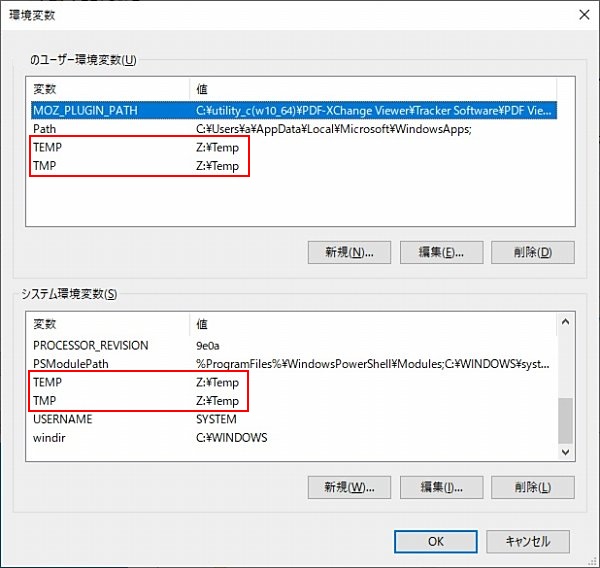
システムのプロパティ、詳細設定、環境変数を調べます。
ユーザーの環境変数、システム環境変数、ともに、テンポラリファイルに、RAMドライブの、
Z:\Temp を指定しています。これを次のように修正します。
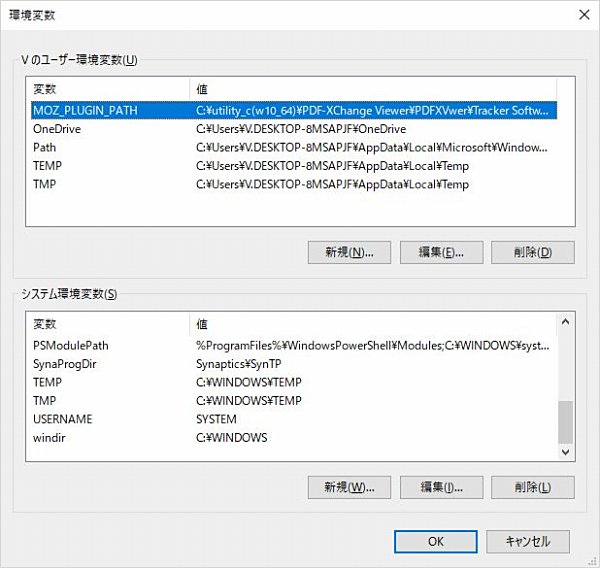
上記の画面は、RAMドライブを設定していない別のパソコンの同じ画面で、参照のため記載しました。そのため、\なまえ\ の項目がxpsとは違います。
- ユーザーの環境変数は、TEMP,TMP ともに
- C:\users\なまえ\AppData\Local\Temp
- システム環境変数は、TEMP,TMP ともに
- C:\WINDOWS\TEMP
と標準の設定に戻します。
DVD からプリンタードライバーをインストール

プリンタードライバーをインストールしたら、デバイスとプリンターの表示の
プリンターのアイコンに緑のマークがつきました。今まではこの緑のマークが隣のPDFの
ところにあったが、正しい位置になりました。動作も正常に戻りました。
環境変数の設定をもとに戻して、RAMドライブを使えるようにして、完了です。
Win10 1903 デスクトップ画面
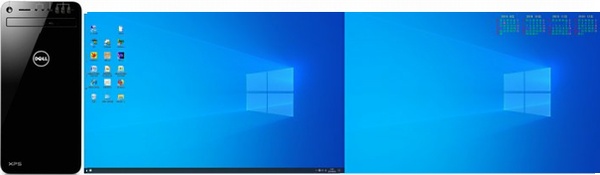
標準のデスクトップ画面です。右端上部は、暦を張り付けてあります。
後日追記 電源プラン
2019.09.12
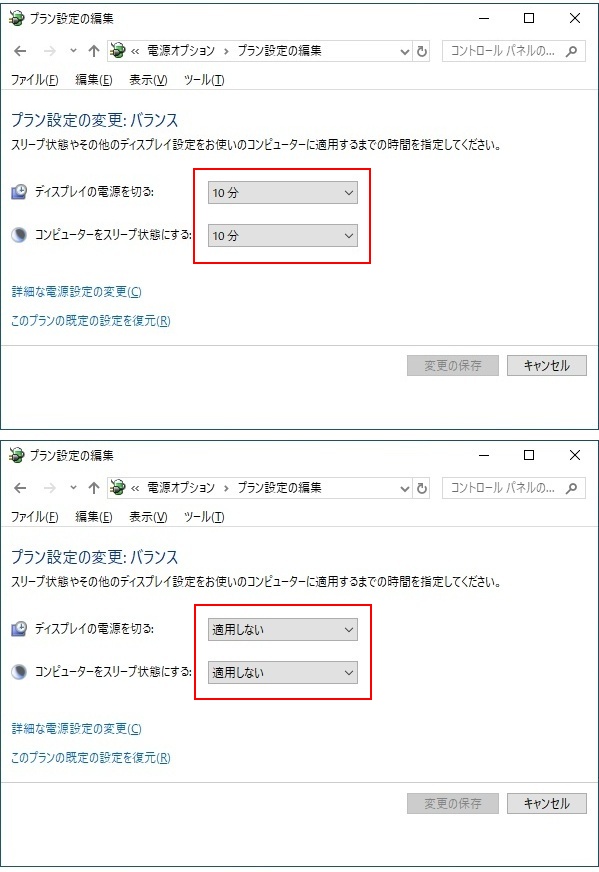
使っているうちに、画面表示が切れた。あれ、と調べたら、電源 プランの設定が、上図のようにもとにに戻っていて、10分で電源断になっていた。
適用しないに設定したはずと、下図に戻して、この問題は解決しました。
 XPS 8390 ・ 1903 で印刷不調に
XPS 8390 ・ 1903 で印刷不調に